Визитка «Офис»/ «Дизайн»
Программы для изготовления визуальной печатной формы визитных карточек
РАЗРАБОТЧИК: «Графика-М».
ПАРАМЕТРЫ
ВЕРСИЯ: 4.
ТРЕБОВАНИЯ К КОМПЬЮТЕРУ (мин.): совместимый с IBM PC на базе процессора Intel Pentium и выше; оперативная память — 8 Мб; жесткий диск — 200 Мб; клавиатура; двухкнопочная мышь.
НАСТРОЙКИ ЭКРАНА: цветовая палитра — High Color (16 бит) или True Color (32 бита); разрешение — 1024х768 точек.
ОС: Windows 95, 98, Me, NT SP6, 2000 SP2, XP.
ВРЕМЯ УСТАНОВКИ (среднее): 4 мин.
РУСИФИКАЦИЯ: есть.
ОКНО: стандартное Windows-окно без возможности развертывания.
ДОПОЛНИТЕЛЬНАЯ НАСТРОЙКА: не требуется.
ОСОБЕННОСТИ: возможность добавления собственных изображений в форматах GIF, JPG, BMP, WMF (Визитка «Дизайн»); загрузка подготовленных макетов визитных карточек из программ Corel Draw и Adobe Illustrator, а также векторной графики в формате WMF (Визитка «Дизайн»); экспорт и импорт макетов; ведение статистических отчетов; изменение цветовой гаммы отдельных элементов текста карточки.
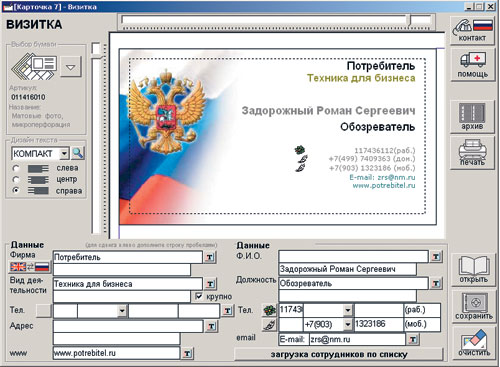
ПОТРЕБИТЕЛЬСКИЙ АНАЛИЗ
Визитка «Офис» — несколько «урезанная» версия приложения «Дизайн»: отсутствуют возможности внедрения своих графических изображений и импорта пакетов из программ векторной графики. Остальные отличия минимальны. Например, здесь меньше полей для заполнения данными. Зато, в отличие от версии «Дизайн», возможен импорт списка сотрудников из программы MS Excel.
ЗАПОЛНЕНИЕ ПОЛЕЙ: при первом же запуске программы становится понятно, что следует делать, чтобы задать текст на визитной карточке. В приложениях «Офис» и «Дизайн» для этого предусмотрены 14 и 16 полей соответственно.
В первых двух указывают название фирмы, в третьем и четвертом — вид деятельности. Можно назначать крупные буквы, необходимо только поставить «галочку» в квадрате с надписью «Крупно».
Для введения Ф.И.О. и должности также отведено по две позиции. А вот на адрес в версии «Офис» выделена всего одна строка.
Номера телефонов (факсов) и ICQ заносят в таблицу 4х5 и 3х5 соответственно. В первом столбце для каждой строки разрешается выбор мини-изображения (пустой шаблон; телефон с трубкой; отдельно трубка; мобильный телефон или «лепестки» программы ICQ). Во второй столбец вводят любую информацию (текст или цифры) или оставляют ячейки незаполненными. В третьем — выбирают из списка или задают вручную префикс (код). Предусмотрены следующие варианты: (095), +7(095), +7(901), +7(902), +7(903), +7(905), +7(910), +7(912), +7(916), +7(926), 8-901, 8-902, 8-903, 8-905, 8-910, 8-912, 8-916, 8-926 и 812.
В четвертом столбце — непосредственно номера телефонов. В пятом — категория, к которой принадлежит номер (домашний, рабочий или мобильный). Данное поле можно оставить пустым или изменить его, «забив» туда любые символы.
Для e-mail и веб-адреса в программах отведены еще два поля. Кстати, базовую надпись «E-mail» также можно изменить или убрать вовсе.
РАБОТА С ТЕКСТОМ: цвет некоторых текстов в программе допустимо изменять по своему усмотрению (поля названия фирмы, вида деятельности, Ф.И.О., должности, одного из телефонов, адреса, e-mail и WWW) — нажимают квадратную кнопку напротив нужной ячейки и выбирают любой из двадцати предложенных вариантов.
Разрешается варьировать положение текста на визитной карточке. Помимо обычного размещения (справа, слева или по центру), можно отодвигать надпись на любое расстояние по вертикали и горизонтали. Для этого используют специальные стрелки в окне просмотра визитки, за которые тянут, нажав левую кнопку мыши.
При желании меняют и дизайн текста, а соответственно, и всей визитки. Предусмотрены шесть шаблонов: «БИЗНЕС», «ЮНИОР», «ЕВРОПА», «МОДЕРН», «СТРОНГ», «КОМПАКТ». Нужный задают в графе «Дизайн текста» стрелочкой, открывающей список.
Пользователю предлагается автоматическая транслитерация названия фирмы, имени и адреса владельца визитки: нужно нажать кнопку с изображением флажков (в левом нижнем углу экрана).
ВЫБОР БЛАНКОВ: программа содержит встроенный каталог специальной визиточной бумаги. Оригинальные бланки с нанесенными типографским способом цветными шаблонами позволяют получить полноцветные визитные карточки даже на черно-белом принтере (на визиточной бумаге распечатывают только текст, рисунок на ней уже есть).
Программы предлагают несколько базовых шаблонов. Все они содержат пустые поля для текста (после вставки объектов их редактируют по своему усмотрению) и картинки. Новые объекты добавляют кнопкой-стрелкой в графе «Выбор бумаги».
Вообще предусмотрено 24 бланка с различными изображениями. При выборе какого-либо из них одновременно обозначают и принтер. Например, если используется струйный, задействуют соответствующую строку из списка, а только потом базовый шаблон. Допустимо вставлять и простые бланки (без изображений) или шаблоны только с цветовым фоном (всего их 12).
ВЫБОР ИЗОБРАЖЕНИЙ: дисковая версия 4.2.R программы «Дизайн» позволяет использовать при создании визиток изображения (как базовые, так и свои).
В соответствующее подменю заходят при помощи кнопки «Каталог изображений». Все базовые картинки разделены по категориям (11 основных и 23 подкатегории). Например, выбрав строку «Виды деятельности», а затем «Культура», на экране вы увидите 21 картинку, которые имеют отношение к данной группе («танцы», «скрипач» и др.).
Чтобы вставить в визитку свое изображение, необходимо в окне с эмблемами выбрать строку «Личные», «загрузить...». Результатом операции будет вывод стандартного окна для открытия файлов, где назначают нужное расширение (GIF, JPG, BMP или WMF), а затем саму картинку. После вставки изображение можно уменьшать или увеличивать при помощи кнопок «+» и «-».
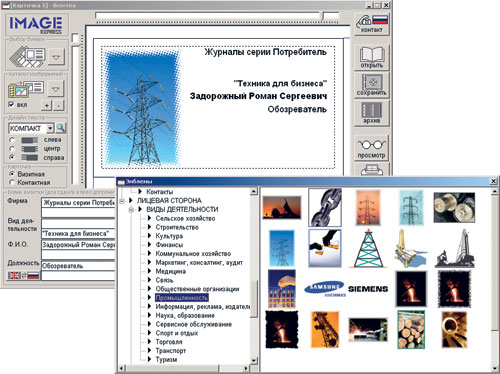
ДОПОЛНИТЕЛЬНЫЕ ФУНКЦИИ ПРОГРАММ
1. Очистка формы. Чтобы очистить все поля визитной карточки, используют кнопку «Очистить».
2. Печать визиток. Для печати предусмотрена отдельная кнопка — «Печать». Как и в любой другой программе, здесь можно назначить тип принтера, количество страниц и др. При печати визитки на реальной странице будет содержаться сразу 10 шаблонов. Заметим, что для вывода карточек на бумаге высокой плотности необходимо использовать специальный принтер с прямой подачей листа.
Визиточная бумага, предлагаемая компанией «Графика-М», содержит специальные метки (перфорацию), по которым страницу легко «разломить» на отдельные визитки. Для заказа такой «расходки» используют шаблон, вызываемый кнопкой «Заказать» в версии «Дизайн» или же кнопкой «Помощь» (пункт «Бланк заказа»).
3. Просмотр листа с визитками перед печатью. Функция доступна только в версии «Дизайн». Запускают ее кнопкой «Просмотр», а в окно редактирования возвращаются кнопкой «Дизайн».
4. Открытие и сохранение макета. Все созданные визитки при необходимости сохраняют в памяти (кнопкой «Сохранить» указывают, где следует хранить объект). Для использования и редактирования старых шаблонов их загружают кнопкой «Открыть».
5. Импорт макетов. В обеих программах предусмотрен импорт макетов, однако версия «Офис» работает только с файлами из программ «Визитка» более старых версий или из ПО «Дизайн». Отметим, что в последнем случае созданные пользователем изображения не передадутся.
Программа «Дизайн» примечательна также тем, что разрешает использовать карточки, заранее подготовленные в программах Adobe Illustrator или Corel Draw. Данная функция предназначена для требовательных клиентов, которым не нравятся предлагаемые «штатные» дизайн-макеты.
Как уже говорилось, версия «Офис» допускает импорт списка сотрудников из программы MS Excel. Подобная возможность удобна, когда нужно изготовить корпоративные визитки (один дизайн, но разные текстовые поля). Отметим, что список Excel должен быть сформирован строго по шаблону:
1-й столбец — Ф.И.О. сотрудника, 2-й — должность, 3-й — рабочий телефон, 4-й — мобильный телефон, 5-й — адрес e-mail.
6. Работа с архивом. Кнопку «Архив» используют, если необходимо просмотреть различные отчеты. Например, можно узнать, сколько было всего напечатано визиток или каков расход бумаги в настоящий момент.
7. Помощь. В окно «Справка» попадают, нажав кнопку «Помощь». Здесь можно найти ответы на все интересующие вопросы, а также заполнить шаблон для заказа визиточной бумаги.
ЦЕНА (Москва): программа находится в бесплатном доступе на сайте www.automaket.ru.
РЕЗЮМЕ: обе программы ориентированы на редактирование и печать визитных карточек. Для достижения наилучших результатов необходимы специальная визиточная бумага (платно, заказывают на сайте) и принтер с прямой подачей листа.
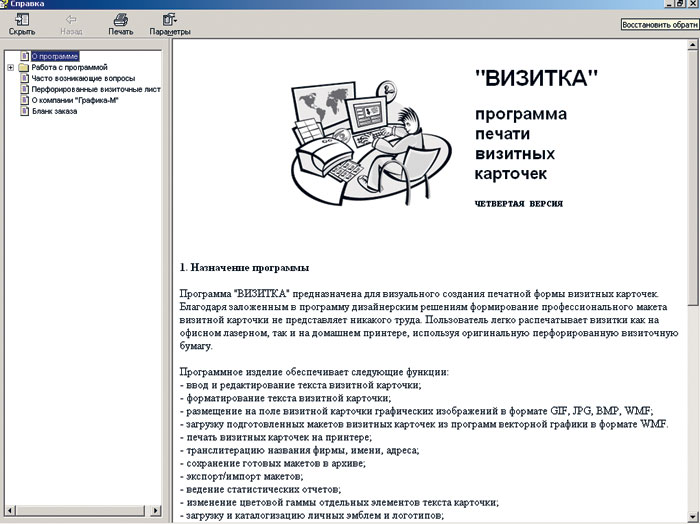
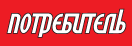
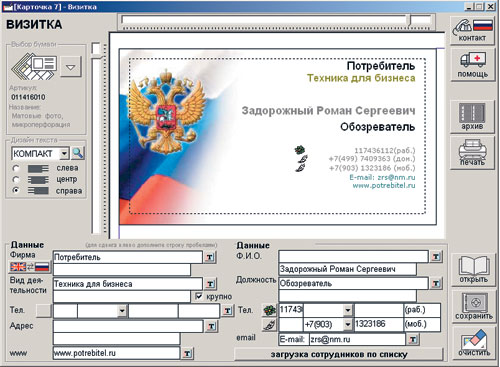
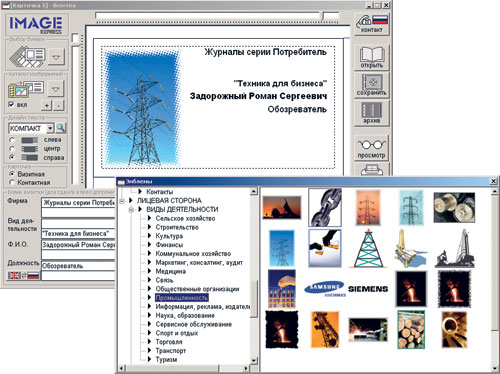
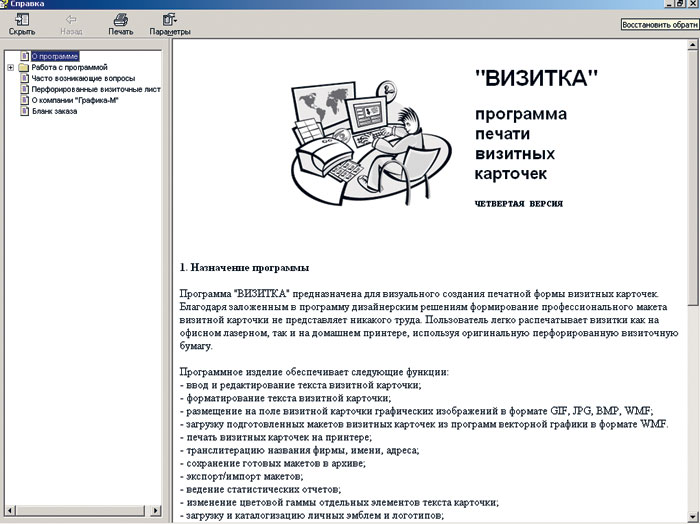



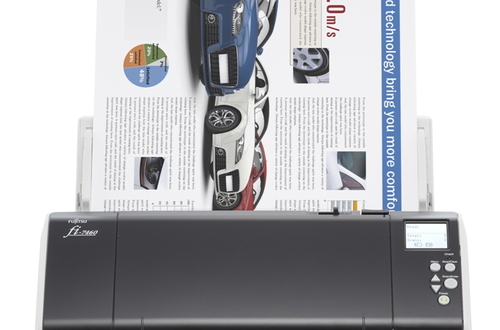






Комментарии